Återställ förlorade / raderade data från dator, hårddisk, flash-enhet, minneskort, digital kamera och mer.
Utmärkta pålitliga sätt att installera och återställa RAID 1-data
 Uppdaterad av Lisa Ou / 06 dec 2022 16:30
Uppdaterad av Lisa Ou / 06 dec 2022 16:30Att förlora filer är ett av de vanligaste problemen med hårddiskar. Andra använder en annan teknik förutom att säkerhetskopiera sina data. En redundant Array of Independent Disks (RAID) är en av dem. Om du vill använda den här tekniken behöver du mer än en hårddisk. Det är ett sätt att lagra din data från flera hårddiskar.
Till exempel har du många data på din enhet. Du kommer att ha en kopia av dem på båda dina hårddiskar. Kort sagt, RAID speglar dina data så att när de är korrupta har du fortfarande en kopia av dem. För att använda den här tekniken måste du ställa in den på din enhet. När du läser den här artikeln kommer du också att lära dig återställnings-RAID 1-proceduren med FoneLab Data Retriever om det saknas data.
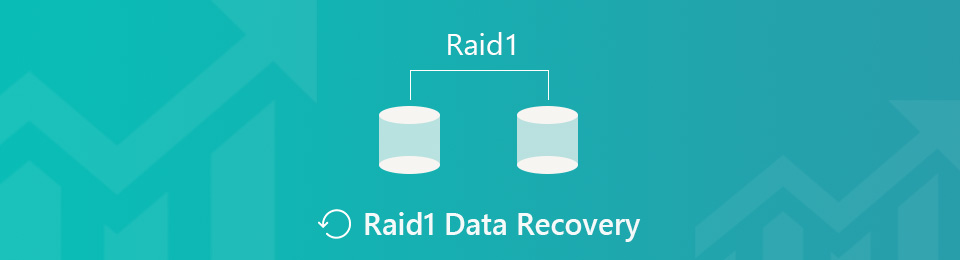

Guide Lista
Del 1. Hur man ställer in RAID Backup på Windows
RAID har många nivåer som du kan använda för dina hårddiskar. Varje typ har sina styrkor och svagheter. RAID 1 är känt för redundansen av data som lagras i den. En av dess fördelar är att den kan läsa operationer på din dator snabbare. Det betyder att din enhet kommer att fungera smidigt. Det kräver dock mer än en hårddisk för att det ska fungera.
I det här fallet kommer data på den första enheten att dupliceras på den andra enheten. Du behöver mer lagring än den första. För att använda den här tekniken måste du konfigurera den första enheten på din dator. Stegen kommer att vara knepiga, men den här artikeln hjälper dig att utföra dem.
steg 1Sätt i hårddisken du ska använda i din dator. För ett ögonblick kommer enheten att läsa data på enheterna.
Obs: För att undvika att förlora dina filer måste du säkerhetskopiera allt väsentligt. Under processen finns det en tendens att du kan förlora några av filerna.
steg 2Skriv in i sökfältet i Windows Hantera lagringsutrymmen, starta den sedan. Det kommer att finnas en popup på skärmen för alternativ. Klicka på Välj Skapa en ny pool och lagringsutrymme, markera sedan Ja knapp. Enheten kommer att visa dig enheterna och kontrollera de två du kommer att använda.
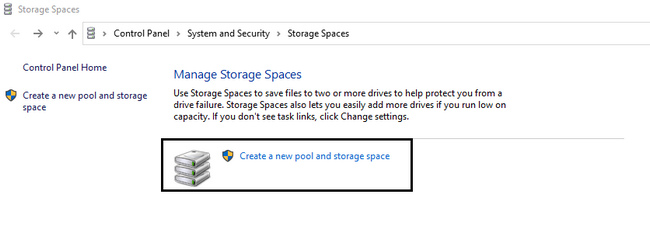
steg 3Klicka på Skapa pool knappen på undersidan. Vänta några sekunder tills enheterna är klara. Leta efter Namn avsnitt och byt namn på enhetsenheten beroende på dina önskemål. Ställ in Drive Letter och FILSYSTEM under den.
steg 4I Resilienstyp avsnitt väljer Två speglar eftersom du vill ha RAID 1-tekniken. För att skapa poolen kan du nu klicka Skapa lagringsutrymme längst ner i den. Det kommer att ta några ögonblick för formatet att bearbeta. Nu kan du kontrollera enheterna på din dator.
Vad händer om du tappar din data efter det? Gå vidare.
Del 2. Hur man återställer RAID 1-data med FoneLab Data Retriever
Att välja den bästa programvaran för dataåterställning i denna fråga är ett måste. Du behöver ett tillförlitligt verktyg för att återställa dina förlorade RAID 1-data. I den här situationen kan du lita på FoneLab Data Retriever för dina uppgifter. Detta verktyg garanterar säkerheten för dina data. Om du av misstag raderar några av dina data är det fortfarande möjligt att återställa dem. Det här verktyget kan fortfarande hjälpa dig med RAID 1-återställning eftersom det är ett av de återställningsbara scenarierna som det stöder. Det kan säkert returnera din data. Det beror på att hårddisken och flyttbara enheter är en del av de enheter som stöds av detta verktyg.
FoneLab Data Retriever - återställ data för borttagning / borttagning från dator, hårddisk, flash-enhet, minneskort, digitalkamera med mera.
- Återställ foton, videor, dokument och mer data med lätthet.
- Förhandsgranska data innan återställning.
steg 1För att återställa RAID 1-data, klicka på Gratis nedladdning för att använda verktyget. Enheten laddar ner verktyget och väntar sedan i sekunder. Gör det WinRAR konfigurera, installera det och starta programvaran. Viktigast av allt, kör det på din enhet.
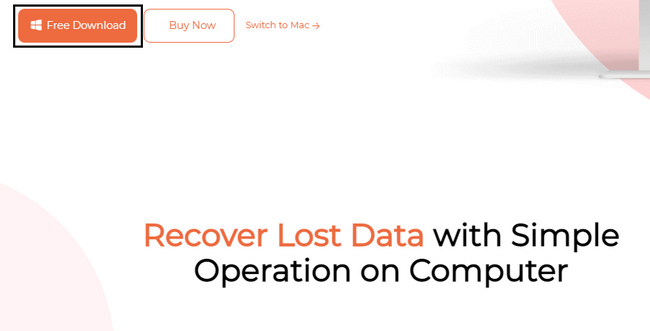
steg 2Du måste veta var RAID 1-data du vill hämta på din enhet. Verktyget kräver att du väljer Hard Drive du vill skanna. På den övre delen av verktyget väljer du de datatyper du behöver för att återställa på den övre delen av verktyget, som e-postmeddelanden, dokument och mer. Om du är redo att leta efter dina data, klicka på scan knapp. Vänta tills skanningsprocessen är klar innan du fortsätter.
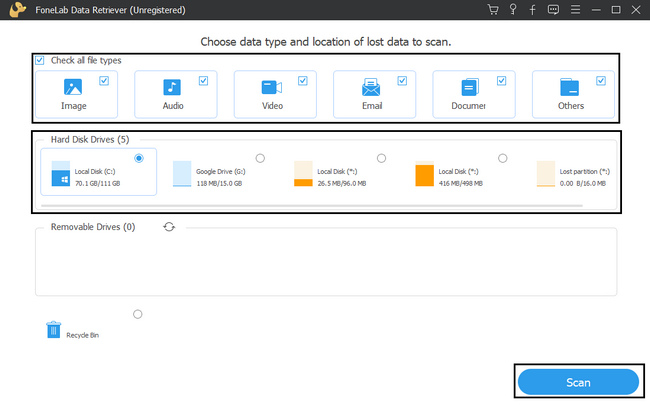
steg 3Verktyget kommer att gå till återställningssektionen efteråt. Om den förlorade RAID 1-data som du vill återställa inte visas kan du klicka på Deep Scan knappen på den övre delen av verktyget. Den tid det tar kommer att vara värt det eftersom det kommer att ge dig fler resultat.
Obs: Om du vet exakt datum och tid för dina RAID 1-data, klicka på knappen Filter. Genom att använda den här funktionen kan du hitta data snabbare. Fyll i den information som behövs och klicka sedan på knappen Verkställ så att verktyget hittar dessa filer.fonelab-data-retriever-recover-raid-filter-deepscan-button.jpg
steg 4På vänster sida av verktyget ser du filerna med deras kvantiteter. Välj mapparna för RAID 1-data som du vill ta tillbaka. På höger sida av programvaran väljer du data genom att markera deras rutor.
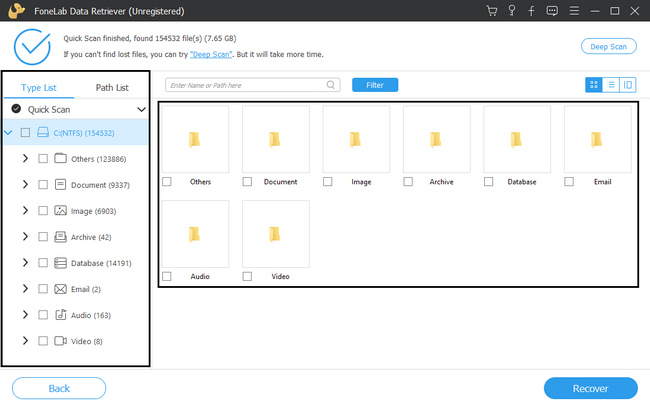
steg 5När filerna är redo att bearbetas klickar du på Recover knapp. Vänta på processen i bara några sekunder. Efter processen försäkrar verktyget dig att det kommer att returnera RAID 1-data som du återställer.
Obs: Om du tror att du har glömt något i de föregående stegen, klicka på Tillbaka knapp. Det hjälper dig att undvika att upprepa stegen från början innan du klickar på knappen Återställ.
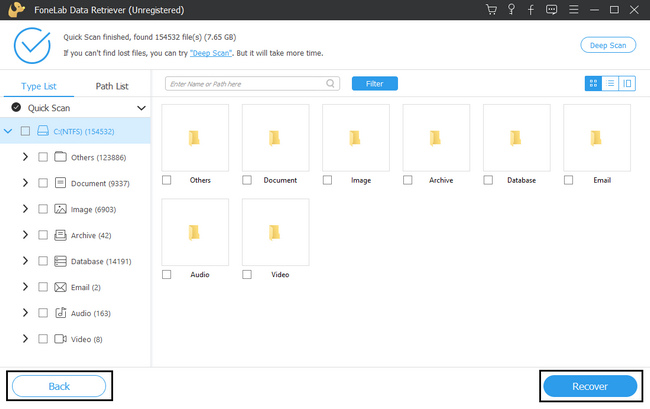
FoneLab Data Retriever - återställ data för borttagning / borttagning från dator, hårddisk, flash-enhet, minneskort, digitalkamera med mera.
- Återställ foton, videor, dokument och mer data med lätthet.
- Förhandsgranska data innan återställning.
Del 3. Vanliga frågor om installation och återställning av RAID 1-data
1. Hur lång tid tar det att återställa en RAID-array?
Det kommer inte att ta för lång tid, beroende på skanningsprocessen. Tio minuter är den maximala tiden för denna process.
2. Vilken RAID-nivå ger bäst prestanda?
Bland de olika nivåerna av RAID har RAID 1 den bästa prestandan. Det kan skapa en dubblett av dina data och sedan köra det smidigt. Du behöver dock mer lagringsutrymme på den andra enheten. Det beror på att all data kommer att förbruka dubbelt så mycket lagringsutrymme som den första.
3. Fungerar programvara för dataåterställning?
Absolut ja! Det finns många pålitliga verktyg för dataåterställning, och FoneLab Data Retriever kan bevisa det. Den har funktioner för alla återvinningsbara scenarier du står inför. Om du vill uppleva dessa funktioner kan du ladda ner dem nu!
Du kan förlora några av dina filer när du konfigurerar enheten med RAID 1-tekniken. I alla fall, FoneLab Data Retriever är det bästa valet om det händer. Det är det ledande verktyget för dataåterställning under alla omständigheter. Den har enkla steg, till skillnad från andra. Vill veta mer? Använd verktyget nu!
FoneLab Data Retriever - återställ data för borttagning / borttagning från dator, hårddisk, flash-enhet, minneskort, digitalkamera med mera.
- Återställ foton, videor, dokument och mer data med lätthet.
- Förhandsgranska data innan återställning.
